强化学习环境:MuJoCo 安装踩坑记录(2020年7月18日)
文章目录
- 写在开头:
- 一、MuJoCo环境介绍:
- 二、系统平台介绍:
- 三、安装 MuJoCo:
-
- 3.1 获取许可证
- 3.2 下载源文件
- 四、安装 mujoco-py
- 五、最后解决方案:
写在开头:
- 本文写在笔者学习了强化学习算法 DQN,PG 和 DDPG 之后
- 之所以要安装 MuJoCo,是为了尝试 PPO 算法
- 之前尝试安装 RLBench 去验证学过的几个算法的时候,花费了整整 3 天没有成功,一把辛酸泪~
- 所以这次看到 MuJoCo 这个环境也是和机器人相关,想再次尝试一下
- 希望我踩过的坑可以帮助同道中人少一点痛苦
- 也希望成功安装 RLBench 的朋友可以指点迷津~
一、MuJoCo环境介绍:
MuJoCo 是目前机器人强化学习中最流行的仿真器之一
MuJoCo官网:http://mujoco.org/
二、系统平台介绍:
- macOS Catalina
- 系统版本:10.15.6(2020年7月17日升级的系统)
- 虚拟环境用 Anaconda 搭建
- Python 3.7.7(官方要求 3.6+)
- 写程序 IDLE 用的是 PyCharm
三、安装 MuJoCo:
3.1 获取许可证
登陆官网获取许可证:https://www.roboti.us/license.html
- 30 天试用版本:
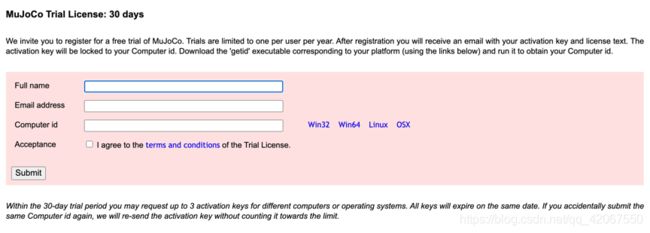
我是 OS 系统,点击 OSX 下载文件getid_osx
直接点击运行,默认是用文本编辑器打开,但是打不开的~
尝试在终端里面用./getid_osx打开
显示Permission denied - 解决方案一:
chmod -x getid_osx
大家可以尝试一下
不过我的结果还是打不开,依然是显示Permission denied - 解决方案二:
chmod -f 711 getid_osx
成功打开,获取了电脑 id
在网站上输入,立刻就收到了邮件,里面有两个附件:
LICENSE.txt和mjkey.txt
- 另外还有个:个人版

官网上有一段提示:
NOTE: Activation is local and the software does not contact our server. Therefore activation keys cannot be deactivated. Please use the 30-day trial to test the software on the computer you intend to use long-term, before registering it here. This is particularly important for students because they can only register one computer.
意思就是慎重选择要安装的电脑,这东西是绑定电脑的。尤其是学生党要注意,虽然有 1 年的免费使用,但是千万别装错电脑!
3.2 下载源文件
-
Linux 请选择:
https://www.roboti.us/download/mujoco200_linux.zip -
OS 系统请选择:
https://www.roboti.us/download/mujoco200_macos.zip -
注意,这里的目录设置很重要!如果搞不清楚的话,请选择默认安装路径,以免出错!
- 在终端中
mkdir ~/.mujoco创建安装目录 - 然后把下载的程序文件解压,移动到该目录下
mv mujoco200_macos ~/.mujoco/mujoco200 - 将邮件里面得到的 key 放到目录下
mv mjkey.txt ~/.mujoco/mjkey.txt,多拷贝一份到~/.mujoco/mujoco200/bin,否则后面测试可能出问题 - 最终的目录如下:

四、安装 mujoco-py
这里开始出现大量的坑啊~~~
官方文档介绍直接使用 pip3 install -U 'mujoco-py<2.1,>=2.0' 即可,但是运行后:
- 一长串报错:
ERROR: Failed building wheel for mujoco-py
Failed to build mujoco-py
ERROR: Could not build wheels for mujoco-py which use PEP 517 and cannot be installed directly
- 网上解决方案一:
pip install --no-use-pep517 'mujoco-py<2.1,>=2.0'
试了下不行~~~
- 网上解决方案二:
pip install mujoco_py==2.0.2.8
安装成功,这个方案是安装了一个旧版本的 mujoco_py
- 在 PyCharm 运行测试代码:
import mujoco_py
import os
mj_path, _ = mujoco_py.utils.discover_mujoco()
xml_path = os.path.join(mj_path, 'model', 'humanoid.xml')
model = mujoco_py.load_model_from_path(xml_path)
sim = mujoco_py.MjSim(model)
print(sim.data.qpos)
# [0. 0. 0. 0. 0. 0. 0. 0. 0. 0. 0. 0. 0. 0. 0. 0. 0. 0. 0. 0. 0.]
sim.step()
print(sim.data.qpos)
# [-2.09531783e-19 2.72130735e-05 6.14480786e-22 -3.45474715e-06
# 7.42993721e-06 -1.40711141e-04 -3.04253586e-04 -2.07559344e-04
# 8.50646247e-05 -3.45474715e-06 7.42993721e-06 -1.40711141e-04
# -3.04253586e-04 -2.07559344e-04 -8.50646247e-05 1.11317030e-04
# -7.03465386e-05 -2.22862221e-05 -1.11317030e-04 7.03465386e-05
# -2.22862221e-05]
- 报错:
RuntimeError: Could not find GCC executable.
HINT: On OS X, install GCC with `brew install gcc`. or `port install gcc`.
貌似是缺少了 gcc
brew install gcc
结果发现:
Warning: gcc 9.3.0_1 is already installed and up-to-date
看来我已经装了,但是程序没有找到
- 网上解决方案一:
有人认为这个是 OS 10.15 的 SDK 出了问题
所以要改用旧的 10.14 的 SDK,具体步骤参考以下链接:
https://github.com/openai/mujoco-py/issues/463
首先进入文件夹:
/Library/Developer/CommandLineTools/SDKs
发现以下 3 个文件夹
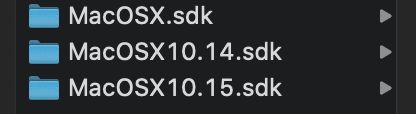
首先,把 MacOSX.sdk 改成 MacOSX_orig.sdk
然后,右键点击 MacOSX10.14.sdk,选择复制
然后,该目录下面出现个副本,把该副本改名为 MacOSX.sdk
形成以下目录:

很遗憾,报错依然存在~~~
- 网上解决方案二:
brew uninstall gcc@9
brew uninstall gcc
brew install gcc@8
就是用老版本的 gcc,原因嘛我估计是前面安装了旧版本的mujoco_py,所以不识别 gcc 9
- 再次运行测试代码,报新的错:
aise CompileError(msg)
distutils.errors.CompileError: command '/usr/local/bin/gcc-8' failed with exit status 1
貌似是编译错误
- 网上解决方案三:
打开 mujoco_py 文件夹下面的 builder.py 文件,找到下面这段代码进行修改:
c_compilers = ['/usr/local/bin/gcc-6',
'/usr/local/bin/gcc-7',
'/usr/local/bin/gcc-8',
'/usr/local/bin/gcc-9', # 添加这一句
'/opt/local/bin/gcc-mp-6',
于是重新安装 gcc
brew install gcc
这次可以找到 gcc 9 了,但是依然报错:
raise CompileError(msg)
distutils.errors.CompileError: command '/usr/local/bin/gcc-9' failed with exit status 1
还是编译错误
- 网上解决方案四:
brew install llvm
然后
open -e .bash_profile
添加:
export PATH="/usr/local/opt/llvm/bin:$PATH"
export CC="/usr/local/opt/llvm/bin/clang"
export CXX="/usr/local/opt/llvm/bin/clang++"
export CXX11="/usr/local/opt/llvm/bin/clang++"
export CXX14="/usr/local/opt/llvm/bin/clang++"
export CXX17="/usr/local/opt/llvm/bin/clang++"
export CXX1X="/usr/local/opt/llvm/bin/clang++"
export LDFLAGS="-L/usr/local/opt/llvm/lib"
export CPPFLAGS="-I/usr/local/opt/llvm/include"
然后终端里面:
source .bash_profile
很遗憾~~~ 报错继续~~~
五、最后解决方案:
修改系统偏好里面的“安全性与隐私”:

在 “开发者工具” 里面把 “终端” 打勾
打开终端
pip install -U 'mujoco-py<2.1,>=2.0'
成功:
Successfully installed mujoco-py-2.0.2.11
在 PyCharm 中运行测试代码,依然报错,考虑了下应该还是权限问题,改用了终端里面的 python3 运行,成功!
在 PyCharm 里面运行的时候,会跳出无法验证开发者的提示,点击“问号”,会提示跳转到“安全性与隐私”中,点击允许。
重新运行,如果还有跳出,再点击允许。
多允许几次,直到没有跳出提示,运行成功!
PS: 每个人的系统环境都有所差别,所以如果不成功,可以挑选上面的各种解决方案进行尝试,如果还有问题,也欢迎留言探讨!